Горячая линия: железо
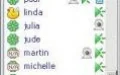
Объясните мне, пожалуйста, такую неурядицу. С некоторого времени при попытке открыть/закрыть «Панель управления» или удалить компоненты из меню «Сетевые подключения» появляется следующее сообщение: « Неустранимая ошибка 00 по адресу 0028:CO23DB7F в VXD IFSMGR(04) + 0000D4F1. Приложение будет снято ». Такое же поведение наблюдается и в безопасном режиме. Как это можно исправить?
Помимо этого сообщения могут появляться и другие: « Неустранимая ошибка 0E по адресу 0028:xxxxxxxx в VXD IFSMGR(04) + 0000D4F1. Приложение будет снято » или « Неустранимая ошибка 0E по адресу 0028:xxxxxxxx в VXD IFSMGR(03) + 000CF7C ». При загрузке Windows может быть и такое: « Неустранимая ошибка 0E по адресу 028:C0282dB0 в VxD IFSMGR(03) + 0000 CF7C ».
По данным Microsoft, ошибка возникает, если файл hpscand.vxd находится в папке Windows\System , а не положенной ему Windows\System\Iosubsys. Исправляется это простым переносом файла в нужную папку.
Для начала hpscand.vxd надо найти. Зайдите в меню Все программы- >Стандартные и запустите Проводник. Далее нажмите клавишу F3, после чего откроется меню Поиск. Выберите пункт Файлы и папки. В строке Часть имени файла или имя файла целиком наберите hpscand.vxd, далее выберите логический диск, на котором установлена Windows, и жмите Найти. Если hpscand.vxd расположен в неположенном месте, переместите его в папку Windows\System\Iosubsys. Перезагружайте компьютер.
Недавно мне рассказали, что хваленая система NTFS ужасно фрагментируется. Это приводит к значительному замедлению работы системы. Причем такое поведение не исправить даже встроенным в Windows XP дефрагментатором!
Это правда, но только отчасти. NTFS подвержена фрагментации в меньшей степени, чем FAT32 , так как файлы в ней разбиваются на меньшее число фрагментов. Однако существует проблема с MFT ( Master File Table ), в вольном переводе — главной таблицей файлов. Фактически — это реляционная база данных, в которой NTFS хранит информацию о содержимом тома. Там лежат данные о всех файлах, включая размер, время создания и изменения, права на доступ. Маленькие файлы хранятся непосредственно в MFT. С добавлением новых файлов на NTFS-диск увеличивается число записей в MFT и таблица увеличивается в размерах. При удалении данных записи не исчезают, а только помечаются как свободные. После этого их можно использовать повторно.
Прибавьте к этому то, что таблица может быть раскидана по всему диску, и получите солидное замедление работы системы уже через полгода работы (в зависимости от интенсивности работы с жестким диском). Несмотря на увеличения свободного пространства после дефрагментации диска, размер таблицы файлов не уменьшается.
Выходит, что Master File Table нужно дефрагментировать отдельно. Вот тут и начинаются проблемы. Встроенный в Windows дефрагментатор этого делать не умеет. Фрагменты файлов, раскиданные по диску, собираются, а MFT так и валяется кусками. С этой проблемой не справляются популярные Speed Disk (кроме версии под Windows NT), Diskeeper и System Mechanic. Внутри все программы устроены примерно одинаково (они используют одни и те же функции Windows).
Нам нужны дефрагментаторы, которые обрабатывают системные файлы на стадии загрузки компьютера (затем Windows закрывает к ним доступ). Cамые лучшие из них — Raxco Perfect Disk и O &O Defrag Server. У этих программ практически одинаковый набор функций, но у Perfect Disk есть несколько сертификатов от самой Microsoft. O&O Defrag Server проще освоить — нажимаешь кнопку, а дальше программа все сделает сама.
Помогите с инсталляцией программы Daemon Tools 3.47. В процессе установки у меня выскакивает ошибка, где написано: « Some driver has invalid name or conflicts with other file of service in system. Please choose other driver names or make sure you have rebooted after removal of software using same names ».
По-русски это приблизительно звучит так: « Какой-то драйвер имеет неправильное имя или конфликтует с другим файлом или системной службой. Пожалуйста, выберите драйверу другое имя или убедитесь после удаления и перезагрузки, что нет файла с таким же именем ».
В первую очередь проверьте, полностью ли удалены все ранее установленные версии Daemon Tools и отключены ли созданные им виртуальные приводы. Если что-то осталось, новые версии Daemon Tools установить не удастся. Возможно, были ошибки при установке или удалении программы.
Инсталляции Daemon Tools могут помешать уже установленные программы. Частенько этим грешат Nero и Alcohol 120%. Здесь поможет изменение имени создаваемого виртуального привода. При установке Alcohol 120% выберите Expert Mode и задайте новое имя привода. Таким образом, разрешатся конфликты с текущими настройками операционной системы и Daemon Tools.
Если установлена служба DirectCD , попробуйте ее отключить. Делается это следующим образом: заходите в Панель управления , а оттуда — в Администрирование. Выбирайте ярлык Службы. В появившемся списке найдите искомый DirectCD. Зайдите в свойства службы и нажмите на кнопку Стоп. Служба будет остановлена.
После загрузочного экрана у меня появляется синий экран смерти. Из всего написанного понятно только «REGISTRY_ERROR» и «* STOP: 0x00000051 (0x00000008, 0x00000000, 0xE1019850, 0xE12A8B64)». Сама Windows не загружается.Данная ошибка возникает только в системах, работающих подWindows 2000**, и появляется из-за ошибок вызова функций реестра во время загрузки ОС. Точнее, из-за так называемого «race condition » в буфере ввода функций. «Race condition» — это борьба между какими-то программами за доступ к разделяемому ресурсу, в данном случае — к реестру. Она приводит к переполнению буфера ввода и появлению ошибки.
Разрешается проблема путем установки определенного обновления Windows. Оно состоит из файлов Basesrv.dll версии 5.0.2195.5265, Kernel32.dll версии 5.0.2195.4928, Ntkrnlmp.exe версии 5.0.2195.5740, Ntkrnlpa.exe версии 5.0.2195.5740, Ntkrpamp.exe и Ntoskrnl.exe версии 5.0.2195.5740. Все файлы — от 6 мая 2002 года. Если у вас лицензионная копия Windows, попробуйте обновить некоторые компоненты своей операционной системы через Windows Update. Или просто установите пакет обновлений Windows 2000 Service Pack 4.
У меня стоит винчестер на 60 Гбайт, но со временем (где-то за год или полтора) 10 Гбайт куда-то исчезло. Система определяет 60 Гбайт, но на самом деле свободно только 30. Мои собственные данные занимают всего 20 Гбайт. В чем дело, куда могли подеваться драгоценные гигабайты?
Гигабайты исчезают из-за того, что операционная система со временем накапливает большое количество файлов. Любая установленная программа считает своим долгом записать что-то в Program Files\Common Files , Documents and Settings\Имя Пользователя\Application Data и другие подпапки учетной записи. Порой там скапливаются гигабайты файлов. Посмотрите их — возможно, вы найдете директории с названиями давно удаленных программ. Кроме того, многие браузеры (например, Opera ) хранят кэш в своей установочной директории, правда, он редко бывает больше 200 Мбайт.
Не забывайте про папку для временных файлов (обычно это Windows\Temp ). Незаконченная установка MS Visual Studio или MS Office может привести к солидному замусориванию этой директории.
Ну и напоследок о главных пожирателях свободного места — файле подкачки и точке восстановления. Каждая из них может отнимать более гигабайта «полезной площади». Причем точки создаются почти после каждого апдейта операционной системы. Папка System Volume Information по умолчанию скрыта, увидеть ее можно, если установить режим отображения скрытых папок.
На наше счастье очищается Windows так же легко, как и замусоривается. Все необходимые операции производятся с помощью единственной утилиты с недвусмысленным названием Очистка диска ( Пуск- >Программы->Стандартные-> Служебные). Запускайте ее, она просканирует систему и покажет, сколько места занимает кэш браузера, папка с временными файлами и так далее. На второй вкладке можно удалить все точки восстановления, кроме последней.
Нужен совет по поводу архивации данных. У меня есть два варианта: пользоваться DVD или прикупить парочку жестких дисков с Mobile Rack и, возможно, переходником IDE-to-USB. Вариант с DVD, конечно, дешевле и проще, но насколько он надежен и долговечен? С другой стороны, жесткие диски тоже частенько сыплются и потери выходят даже большими, чем в случае с DVD…
Однозначно на этот вопрос ответить нельзя. Да, жесткие диски сыплются, причем то, что они находятся в выключенном состоянии, не гарантирует их сохранности. Во время работы диск тестируется системой S.M.A.R.T. Эта система предупреждает о возможных проблемах, а вот выключенный диск может умереть тихо и спокойно.
Держать архивный винт постоянно включенным еще более опасно — сгоревший блок питания может унести его с собой. Ко всему прочему, вести архив на винчестере достаточно дорого — сравните цену пары жестких дисков на 160 Гбайт и 50 DVD-болванок на 4,7 Гбайт.
Плюсы жестких дисков — большая скорость доступа к данным, долговечность и намного меньшая вероятность порчи информации. Многие CD и DVD сильно деградируют со временем, на жесткие диски время практически не влияет.
Если подойти к делу с умом, риск хранения архивов на болванках почти полностью можно исключить. Во-первых, разделите всю информацию на два вида — по степени важности. Наименее важные данные (например, фильмы) можно просто записывать на болванки и проверять диск после этого с помощью Nero CD-DVD Speed.
Наиболее важную информацию нужно хранить особым образом. Запаситесь двумя банками с хорошими дисками от разных производителей. Я рекомендую DVD от Verbatim и Fuji. Делайте две копии — по одной на каждую болванку. Прогоняйте Тест качества диска в Nero CD-DVD Speed. Сохраняйте результат сканирования. Если все прошло без проблем, повторите ту же самую процедуру со вторым диском.
По прошествии пары месяцев заново сканируйте записанные болванки, а результат сравните с ранними сканами. Если качество ухудшились, записывайте новую болванку. Такой способ надежен, но потребует больших временных затрат.
Недавно решил вплотную заняться проблемой сетевой безопасности. Поставил себе сетевой экран, обновил антивирус и работаю в интернете только через прокси. Если я хочу проверить анонимность своего прокси-сервера, мне нужно знать свой IP-адрес. Подскажите, каким образом я могу его узнать?
Самую полную информацию о своем сетевом статусе можно получить с помощью программы ipconfig. Она входит в стандартную поставку Windows 2000 и XP.
ipconfig не имеет графического интерфейса и работает как консольное приложение, поэтому, если запустить ее через Пуск- >Выполнить, результатов его работы вы не увидите. Утилита мгновенно отработает и исчезнет с экрана.
Чтобы этого не случилось, надо ее запустить через командную строку. Наберите в строке Выполнить слово command или сокращенно cmd. После этого впишите в командную строку ipconfig. Если вы хотите получить полную информацию о текущих сетевых соединениях, наберите ipconfig /all.
Кстати, многие интернет-звонилки (например, EType Dialer и MuxaSoft Dialer ) показывают текущий IP-адрес.
У меня ошибка в диалоге «Восстановление системы». Пропал календарь, в котором выбираются точки отката. Из-за этого служба восстановления не работает. Подскажите, как вернуть календарь на место?
Ошибка вызвана повреждениями реестра. Проще всего провести «мягкую переустановку» Windows. Однако это чревато потерями некоторых настроек операционной системы и установленных программ.
Если вы не хотите рисковать, то проверьте некоторые значения в реестре: HKEY_CLASSES_ROOT\.htc - > «Content Type» = «text/x-component» и «По умолчанию» = «htcfile»; HKEY_CLASSES_ROOT\MIME\Database\Content Type\text/x-component - > «CLSID» = «{3050f4f8-98b5-11cf-bb82-00aa00bdce0b}», «Extension» = «.htc»; HKEY_CLASSES_ROOT\CLSID\{3050f4f8-98b5-11cf-bb82-00aa00bdce0b} - > «По умолчанию» = «Microsoft Html Component»; HKEY_CLASSES_ROOT\CLSID\{3050f4f8-98b5-11cf-bb82-00aa00bdce0b}\InProcServer32 - > «По умолчанию» = «буква диска:\WINDOWS\System32\mshtml.dll», «ThreadingModel» = «Apartment»; HKEY_LOCAL_MACHINE\SOFTWARE\Classes\.htc - > «Content Type» = «text/x-component» «По умолчанию» = «htcfile». Такими должны быть значения, если это не так — замените их на вышеперечисленные.
Совет от читателя
Полезный совет для любителей пообщаться в ICQ мы получили от читателя Владимира Адошева ( adoshev@rambler.ru ).
Всем пользователям ICQ рано или поздно надоедает постоянная реклама в окне программы. Она не только раздражает, но пожирает бесценные мегабайты трафика.
По понятным причинам в самой ICQ опции отключения рекламы нет. Но отключить ее все-таки можно. Надо просто запустить интернет-браузер и переключиться в автономный режим (в Internet Explorer это пункт Файл- >Работать автономно). Из интернета реклама загружаться больше не будет, а уже закачанная анимация воспроизведется до конца и на ее месте останется лишь белое поле.